Meerdere e-mailaccounts beheren in Gmail
Veel mensen hebben verschillende e-mailaccounts. Het is echter vervelend om elk e-mailaccount één voor één te controleren. Als u Gmail gebruikt, kunt u eenvoudig meerdere e-mailaccounts beheren dankzij de functie Meerdere accounts in Gmail Labs. Volg deze stappen als je de functie voor meerdere accounts in Gmail wilt inschakelen. Maar daarvoor moet u het adres importeren dat u wilt beheren.
Meld u aan bij uw Gmail-account en ga naar E-mailinstellingen vanuit het wielmenu.

Selecteer Labs uit Mail-instellingen.
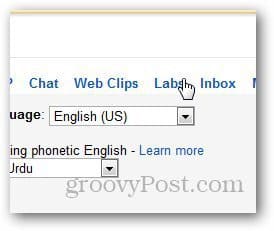
Zoek nu meerdere inboxen en schakel deze in.
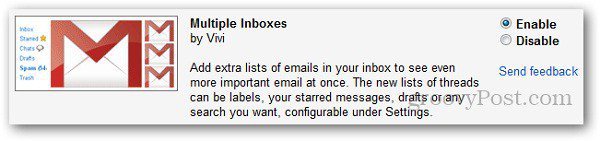
Log uit van uw primaire e-mailaccount en log in op uw secundaire account. Ga naar instellingen en selecteer Doorsturen en POP / IMAP.
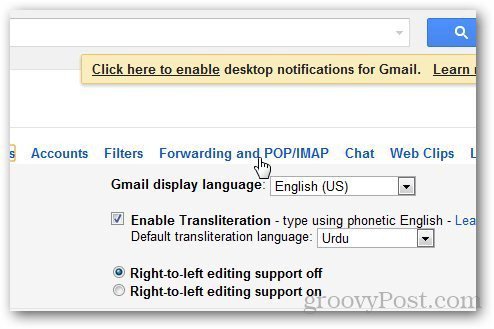
Voeg onder Doorsturen het adres toe waarnaar u de e-mail wilt doorsturen en klik op Volgende.
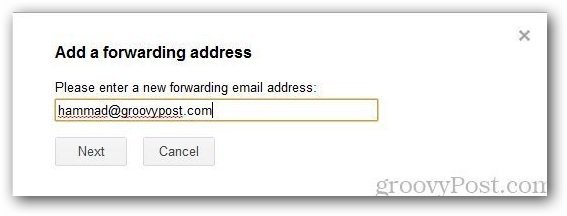
U ontvangt een verificatie-e-mail ter bevestiginge-mail eigendom. Selecteer na het invoeren van de verificatiecode de optie Kopie van e-mail doorsturen naar. Vergeet niet de kopie van e-mail in uw Gmail-inbox te bewaren voor back-up. Herhaal de stappen voor alle e-mailaccounts die u wilt beheren.
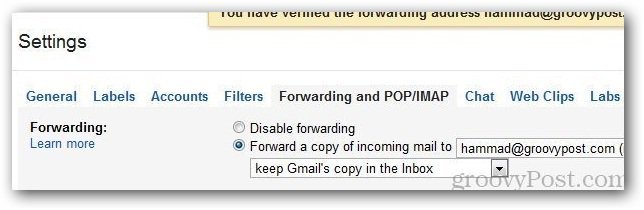
Meld u nu aan bij uw hoofdaccount en ga opnieuw naar instellingen. Schakel onder Doorsturen IMAP in en ga naar Meerdere inboxen.
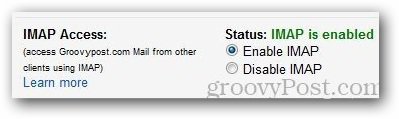
Voer in de zoekopdracht het e-mailadres in dat u wilt beheren en geef het een titel. Klik op Save Changes (Wijzigingen opslaan) als u klaar bent. U kunt ook de positie van het e-mailpaneel wijzigen vanuit meerdere inboxen.
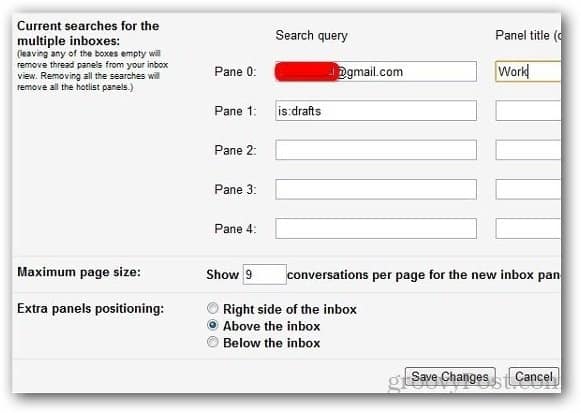
Nu verschijnt de nieuwe e-mailinbox in de Inbox zoals hieronder getoond. U kunt maximaal 5 e-mailaccounts beheren in Gmail met behulp van meerdere inboxen.
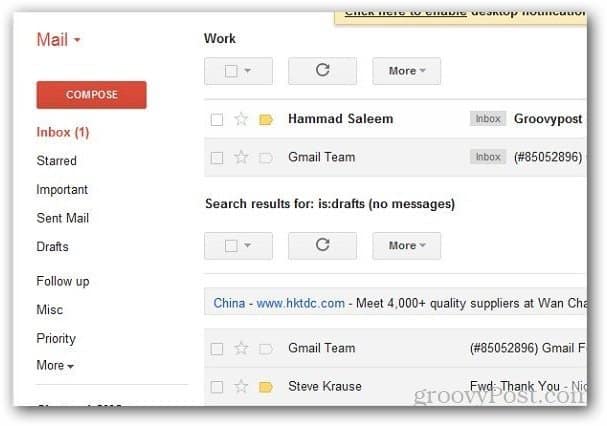
Vanaf nu hoef je niet meer één voor één in te loggen op meerdere e-mailaccounts om je e-mail te controleren.










laat een reactie achter